Comment Raid Quelqu'un sur Twitch: Un Guide Complet
Divers / / April 02, 2023
En termes simples, les raids sur Twitch vous permettent de rediriger vos spectateurs vers un autre flux. Il peut s'agir d'une chaîne que vous connaissez bien ou d'une personne qui débute. Ils sont également un excellent outil pour fidéliser les téléspectateurs alors qu'ils sautent les uns après les autres. Alors, jetons un coup d'œil à toutes les façons de piller quelqu'un sur Twitch.

Les raids peuvent aider les streamers à transformer leurs chaînes en quelque chose de grand. Ensuite, c'est à la chaîne attaquée de pouvoir conserver ces vues et, parfois, même de les transformer en abonnés. En outre, la chaîne attaquée peut également effectuer des raids réciproques pour rendre la pareille. Mais comment le faire? Continuez à lire pour le découvrir.
Comment piller quelqu'un sur Twitch
Le moyen le plus simple de piller quelqu'un sur Twitch est d'utiliser la boîte de discussion. Twitch a quelques commandes prédéfinies disponibles dans la boîte de discussion qui sont utiles pour faire des annonces, des objectifs et même des raids. Alors, suivez les étapes ci-dessous pour démarrer un raid à l'aide de la commande raid Twitch.
Utilisation du navigateur Web
Étape 1: Ouvrez Twitch sur votre navigateur Web.
Ouvrez Twitch sur le navigateur Web
Étape 2: Cliquez sur l'icône de votre profil dans le coin supérieur droit.

Étape 3: Ensuite, cliquez sur Canal.
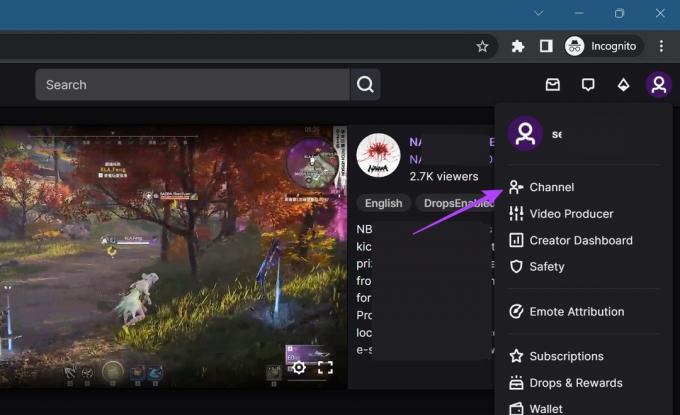
Étape 4: Ici, faites défiler vers le bas et cliquez sur Chat. Cela ouvrira votre salon de discussion en continu.

Étape 5 : Cliquez sur la barre de chat et tapez /Raid [nom du canal que vous voulez raider] et appuyez sur entrée.
![Tapez Raid [canal que vous voulez raider]](/f/a77af3632f957b2f70a842dbc2a6469d.jpg)
Cela ouvrira une minuterie de 10 secondes en haut de la boîte de discussion. Cela donne aux utilisateurs le temps de décider s'ils souhaitent participer au raid et même de se retirer s'ils ne souhaitent pas rejoindre le raid.
Étape 6 : Une fois la minuterie de 10 secondes terminée, une autre minuterie démarre pour vous aider à prendre une décision finale quant à savoir si vous souhaitez ou non poursuivre le raid. Si vous souhaitez annuler le raid, cliquez sur Annuler. Cela l'annulera immédiatement.
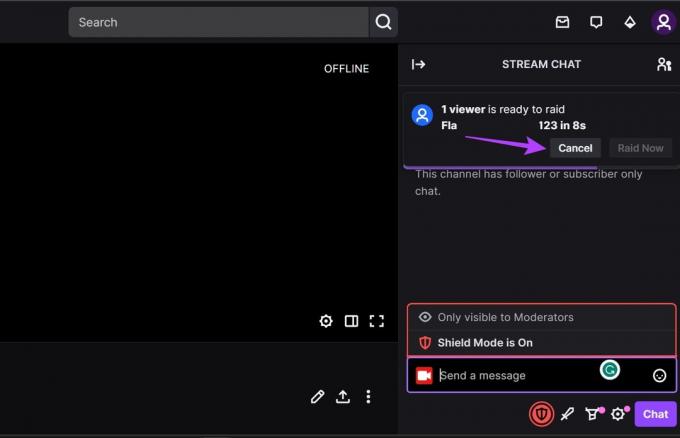
Étape 7 : Cependant, si vous souhaitez continuer, cliquez sur Raid Now pour lancer le raid avant même que le temps ne soit écoulé.

Une fois cela fait, vous et vos raiders serez automatiquement redirigés vers le canal que vous souhaitez attaquer.
Utilisation de l'application mobile Twitch
Étape 1: Ouvrez l'application mobile Twitch et appuyez sur l'icône de votre profil.
Étape 2: Ensuite, appuyez sur Ma chaîne.
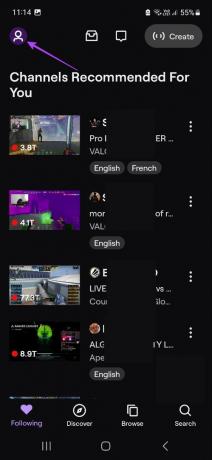
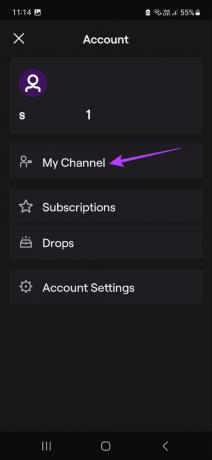
Étape 3: Ici, faites défiler les options du menu et appuyez sur Chat.
Étape 4: Une fois le chat en ligne, appuyez sur la barre de texte. Ensuite, tapez /Raid [nom du canal que vous voulez raider] et appuyez sur entrer.
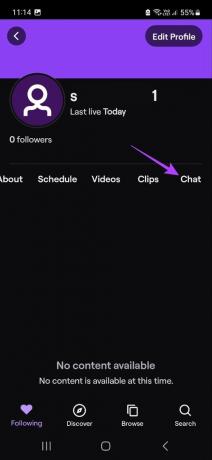
![Tapez Raid [canal] et appuyez sur Entrée](/f/eeb4f72b593e238c86fdb83cba31af60.jpg)
Étape 5 : Une fois le chronomètre terminé, appuyez sur l'option "Appuyez pour effectuer un raid maintenant" en haut de la fenêtre de discussion.
Étape 6 : Pour terminer le raid, tapez /unraid et appuyez sur entrer.
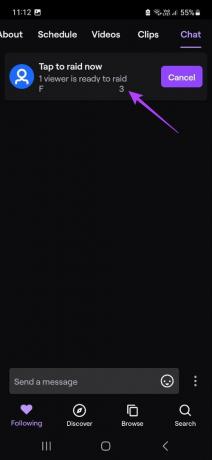
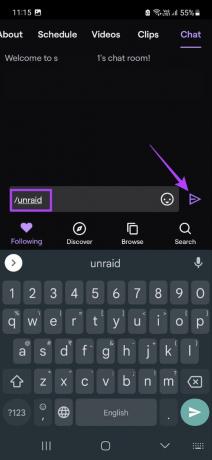
Cela mettra instantanément fin au raid même après qu'il ait commencé.
Comment piller quelqu'un sur Twitch uniquement lorsqu'il est en ligne
Étant donné que la chatbox ne sépare pas les canaux en ligne et hors ligne, il peut arriver que vous finissiez par piller des canaux actuellement hors ligne. Pour éviter que cela ne se produise, vous pouvez également faire un raid sur quelqu'un sur Twitch à l'aide du tableau de bord du créateur. Voici comment.
Étape 1: Ouvrez Twitch et cliquez sur l'icône de votre profil.

Étape 2: Ensuite, cliquez sur Tableau de bord du créateur.
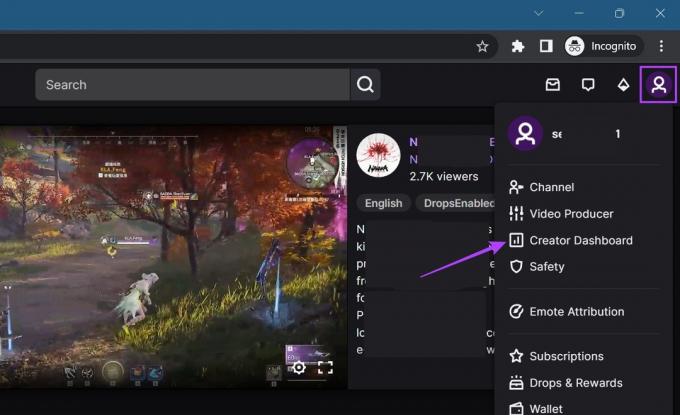
Étape 3: Ici, allez dans la barre latérale du menu et cliquez sur Stream Manager.
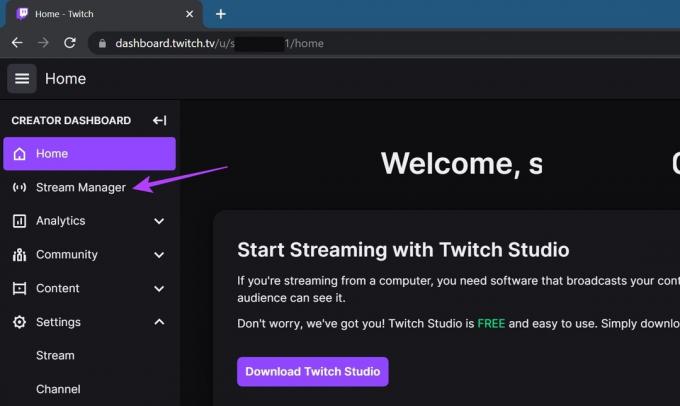
Étape 4: Accédez au panneau Actions rapides sur le côté droit et cliquez sur la case Raid Channel. Cela ouvrira une fenêtre séparée.
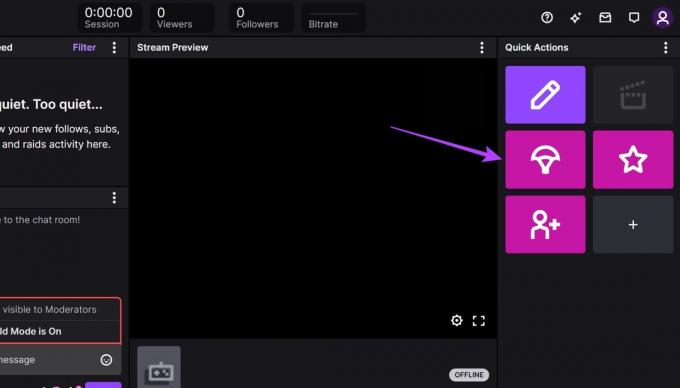
Étape 5 : Dans la barre de recherche, tapez le nom de la chaîne que vous souhaitez attaquer et cliquez dessus dans les résultats de la recherche.
Note: Assurez-vous que la chaîne que vous recherchez est en ligne, sinon elle n'apparaîtra pas dans les résultats de recherche.
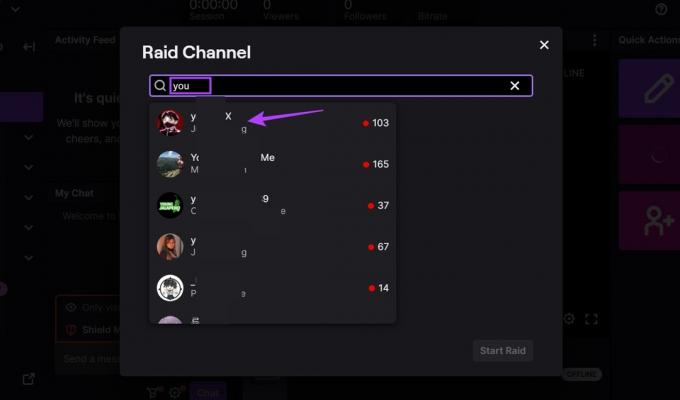
Étape 6 : Cliquez sur Démarrer Raid.
Note: Vous pouvez également cliquer sur Retour si vous souhaitez arrêter le raid.

Cela lancera le raid sur le canal cible.
Comment gérer les raids sur Twitch
Tout comme pour piller quelqu'un d'autre, d'autres utilisateurs de Twitch peuvent également vous piller. Cependant, si vous ne souhaitez pas que cela se produise, Twitch vous couvre. Qu'il s'agisse d'interdire les raids pendant 1 heure ou de vous permettre de sélectionner qui peut vous raider, un certain nombre de commandes sont disponibles sur Twitch pour gérer les raids. Lisez la suite pour savoir comment les utiliser.
Arrêtez les raids pendant 1 heure
Contrairement à l'interdiction complète des raids, la fonctionnalité Arrêter les raids pendant 1 heure vous permet de suspendre les raids sur votre chaîne pendant exactement 1 heure. Une fois que la minuterie arrive à 0, d'autres personnes peuvent à nouveau piller votre chaîne. Suivez les étapes ci-dessous pour ajouter la case "Arrêter les raids pendant 1 heure" à votre panneau Actions rapides pour un accès facile.
Étape 1: Ouvrez Twitch.
Étape 2: Cliquez sur l'icône de votre profil.

Étape 3: Ensuite, cliquez sur Tableau de bord du créateur.
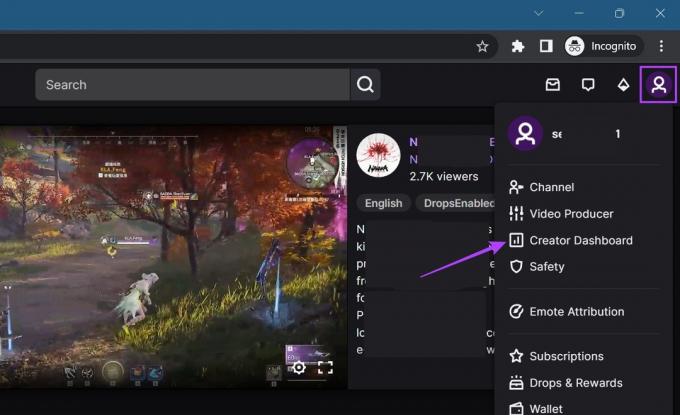
Étape 4: Allez dans les options du menu et cliquez sur Stream Manager. Cela ouvrira le panneau Actions rapides.
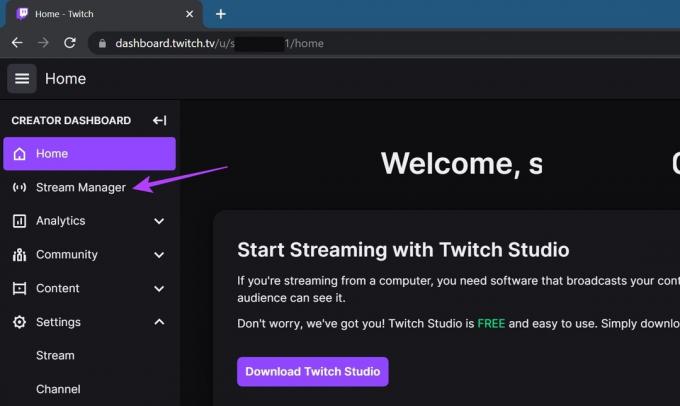
Étape 5 : Dans le panneau Actions rapides, cliquez sur la case +.
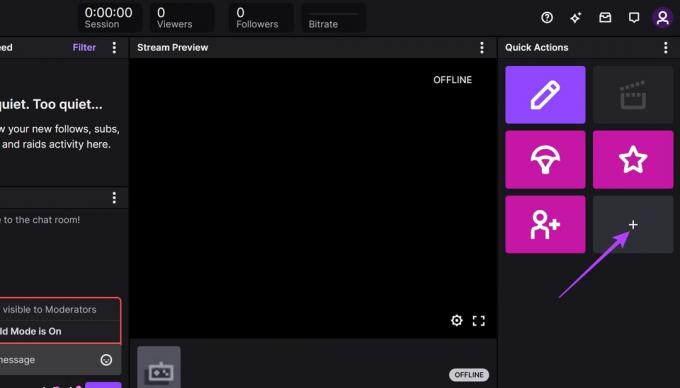
Étape 6 : Faites défiler vers le bas et accédez à la case "Arrêter les raids pendant 1 heure".
Étape 7 : Ensuite, cliquez sur + Ajouter pour ajouter cette case au panneau Actions rapides.
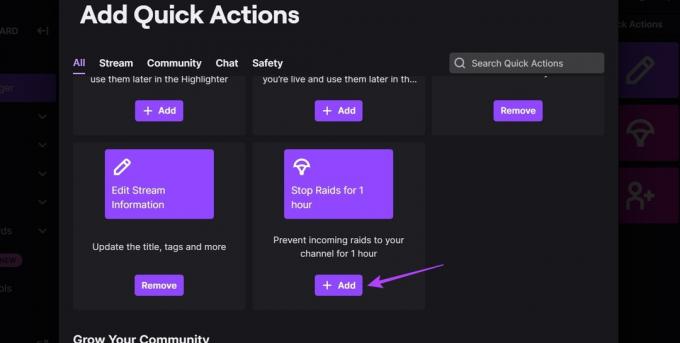
Vous pouvez désormais arrêter les raids entrants pendant 1 heure même pendant la diffusion. Alors que d'autres ne peuvent pas vous piller pendant cette période, vous pouvez accepter les demandes de raid avant même que le temps ne soit écoulé.
Gérer les raids à l'aide de la fenêtre de discussion
À l'aide du gestionnaire de flux, vous pouvez également consulter les raids récents. Et en utilisant la fenêtre de discussion, vous pouvez contrôler le comportement de votre flux Twitch si quelqu'un vous attaque. Voici comment.
Étape 1: Dans la fenêtre du gestionnaire de flux, accédez à la boîte de discussion et cliquez sur l'icône de la roue dentée.

Étape 2: Faites défiler jusqu'à la section Modes de canal.
Étape 3: Ici, en utilisant les paramètres, vous pouvez ajouter différentes restrictions à votre chaîne.
- Mode Bouclier : L'activation de cette option vous protégera des messages haineux ou harcelants. Vous pouvez même ajouter des termes et des phrases qui, lorsqu'ils sont utilisés, bannissent instantanément l'utilisateur.
- Chat réservé aux emotes : Cette fonctionnalité rend également plus difficile pour quiconque de troller ou d'utiliser un langage dur lorsqu'il laisse des commentaires.
- Chat réservé aux abonnés : Ici, vous pouvez sélectionner la durée pendant laquelle un utilisateur particulier a été votre suiveur avant de pouvoir lui accorder des privilèges de chat.
- Mode lent : Lorsqu'il est activé, il oblige les utilisateurs à attendre un certain temps entre les messages. Cela aide à réduire le spam et la pêche à la traîne dans la fenêtre de discussion. Vous pouvez sélectionner l'heure en fonction de vos préférences.
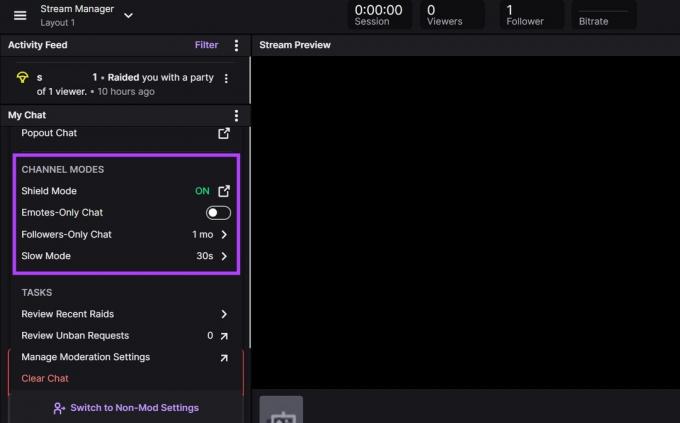
Une fois cela fait, ces paramètres seront immédiatement appliqués à votre chat. Cependant, si vous avez toujours l'impression qu'il y a quelque chose qui cloche dans la chaîne qui vous attaque actuellement, vous pouvez également vérifier combien de fois vous avez été attaqué et par qui.
Étape 4: Pour vérifier, faites défiler votre flux d'activité et voyez qui vous a attaqué et quand.
Étape 5 : Si vous trouvez des chaînes suspectes, cliquez sur l'icône à trois points.

Étape 6 : Ici, cliquez sur Signaler. Cela signalera la chaîne à Twitch pour une enquête plus approfondie.
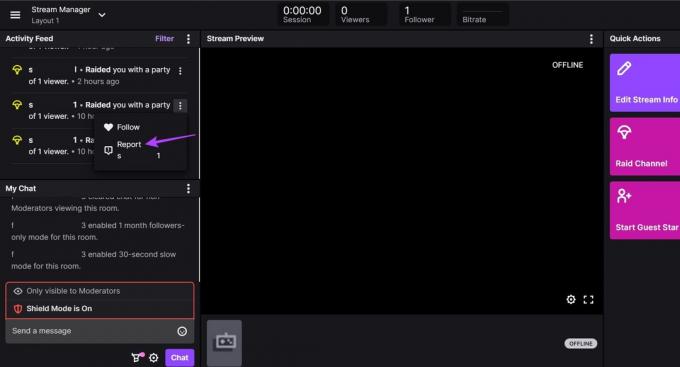
Étape 7 : Ensuite, allez dans la boîte de discussion en bas et tapez /ban [nom de la chaîne que vous souhaitez bannir] [raison du bannissement] et appuyez sur entrée.
![tapez ban [canal] [raison] et appuyez sur entrée](/f/cfebcc05a5780154c8d40edc31fdff2b.jpg)
Cela bannira effectivement l'utilisateur de la fenêtre de chat. Vous pouvez également en savoir plus sur comment bloquer quelqu'un sur Twitch en utilisant l'application mobile ou navigateur internet.
Gérer les raids Twitch à l'aide des paramètres
Vous obtenez également un certain nombre d'autres paramètres de raid Twitch pour les gérer sur votre compte, y compris l'interdiction complète des raids. Suivez les étapes ci-dessous pour le faire.
Étape 1: Ouvrez Twitch et cliquez sur l'icône de votre profil.

Étape 2: Ensuite, cliquez sur Tableau de bord du créateur.
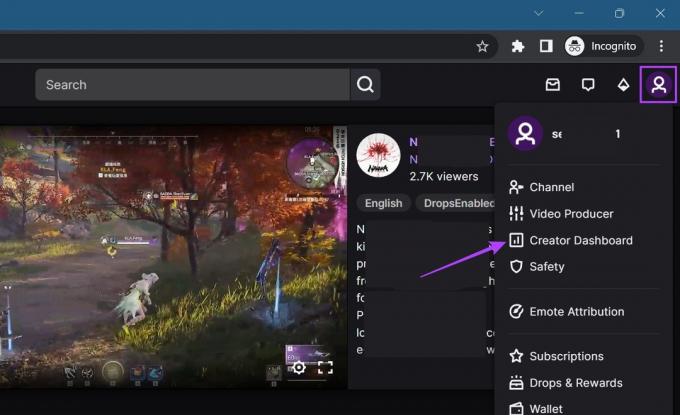
Étape 3: Dans les options du menu, cliquez sur Paramètres.
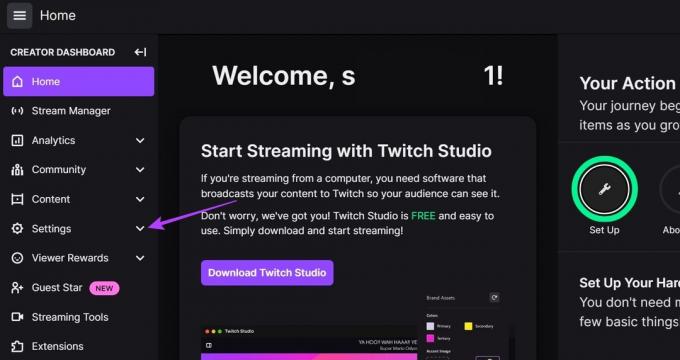
Étape 4: Une fois les options affichées, cliquez sur Stream.
Étape 5 : Maintenant, faites défiler jusqu'à la section Raid.
Étape 6 : Dans la section "Autoriser les raids à partir de chaînes qui répondent aux exigences suivantes", modifiez les exigences relatives au nombre minimum et maximum de spectateurs requis pour démarrer un raid. De plus, vous pouvez également sélectionner l'âge du compte qui veut vous piller.

Étape 7 : En dehors de cela, vous pouvez également définir certains critères supplémentaires pour ceux qui veulent vous attaquer.

Étape 8 : Cependant, si vous souhaitez désactiver complètement les raids, sélectionnez "Refuser tous les raids".
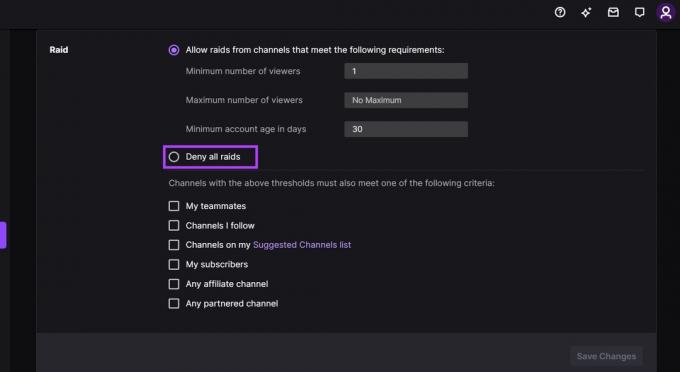
Étape 9 : Une fois que vous avez sélectionné les options pertinentes, cliquez sur Enregistrer les modifications.
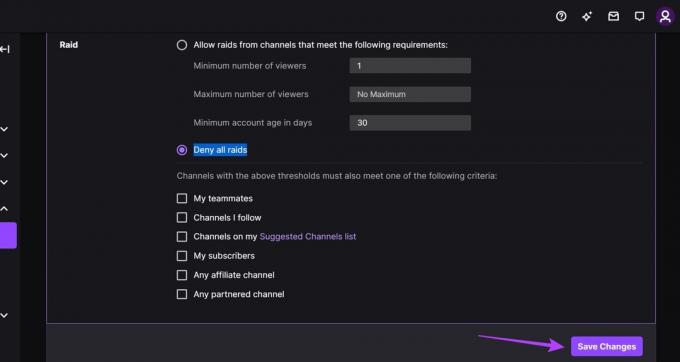
De cette façon, vous pourrez gérer la façon dont quelqu'un peut vous piller sur Twitch.
FAQ sur l'utilisation des raids sur Twitch
Oui, vous pouvez effectuer un raid sur n'importe quelle chaîne de votre choix tant que les raids ne sont pas désactivés.
Oui, vous pouvez commencer votre raid même lorsque vous êtes en direct. La plupart du temps, les streamers Twitch attaquent les autres juste avant de mettre fin à leur propre stream. Cependant, les téléspectateurs entrants ne pourront peut-être voir que votre flux et non le flux pillé.
Oui, vous pouvez très certainement remercier les streamers pour les raids. Les streamers laissent généralement de petits messages se présentant lors des raids. À l'aide de la fenêtre de discussion de Twitch, vous pouvez copier des messages de raid et les épingler sur votre chaîne avec une note pour eux. De plus, vous pouvez également utiliser des commandes de chatbot telles que !clip et !random pour lire un clip aléatoire du streamer lors d'un raid en guise de remerciement.
Raid quelqu'un sur Twitch
Voilà donc toutes les façons de faire un raid sur Twitch. Bien que les raids soient un bon moyen d'aider à construire une communauté saine, il est toujours bon de savoir comment sortir d'une communauté indésirable. Vous pouvez également consulter notre autre article pour en savoir plus sur comment changer la couleur de votre nom sur Twitch.



